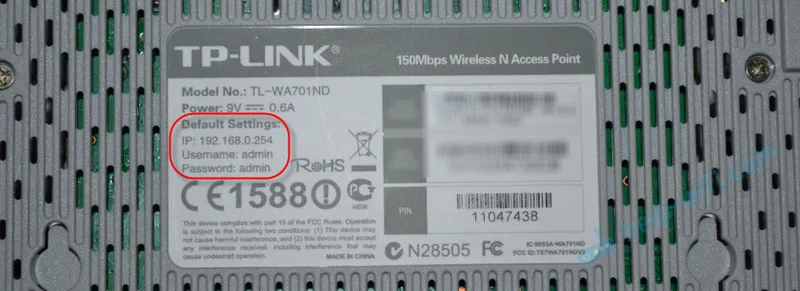Ako želite sami konfigurirati Wi-Fi usmjerivač, promijeniti lozinku, naziv svoje bežične mreže ili druge postavke, tada ćete u svakom slučaju prvo trebati prijeći na postavke usmjerivača. Na upravljačku ploču gdje možete postaviti željene parametre. Želim odmah reći da to uopće nije teško. Nije važno koji model usmjerivača imate i proizvođača (Tp-Link, D-Link, Asus, Linksys, Zyxel itd.), Prema ovim uputama možete otići na upravljačku ploču. Princip rada svih usmjerivača je gotovo isti, što znači da možemo dobiti pristup postavkama prema istim uputama. Da, postoje neke nijanse, definitivno ćemo ih razmotriti.
Ruter je samostalni uređaj koji radi na vlastitom softveru. A pristup njemu može se progutati samo mrežnim kabelom (u većini slučajeva). Mnogi ljudi imaju pitanje, kakav disk dolazi s usmjerivačem, upravljačkim programom? Ne, nema vozača. Za usmjerivač uopće nisu potrebni upravljački programi. U pravilu, disk sadrži poseban uslužni program s kojim možete brzo konfigurirati usmjerivač. Savjetujem vam da usmjerite usmjerivač putem postavki kojima se može pristupiti putem preglednika. I kao što sam gore napisao, to je vrlo jednostavno učiniti.
Razmotrit ćemo dva načina: pristup upravljačkoj ploči putem mrežnog kabela, s računala ili prijenosnog računala i pristup postavkama putem Wi-Fi-ja s mobilnih uređaja (ili također s računala). Savjetujem vam da za ovaj posao koristite mrežni kabel i računalo. Ali, ako to nije moguće, možete promijeniti neke postavke ili čak potpuno konfigurirati usmjerivač s telefona, tableta ili prijenosnog računala putem Wi-Fi-ja. Ako želite ažurirati firmver, to ne možete učiniti putem Wi-Fi-ja.
Upute za određene proizvođače rutera:
Priručnik za TP-link usmjerivače
Upute za unos postavki na D-Link usmjerivačima
Prijavite se na upravljačku ploču na Asusu
Priručnik za ZyXEL usmjerivače
Za uređaje Linksys
Članak za Tenda
Za Netis usmjerivače
Kako unijeti postavke usmjerivača s računala
Vidio sam mnoge članke u kojima opisuju neke složene radnje koje je potrebno izvesti od samog početka (provjera mrežnih postavki, dobivanje IP adrese usmjerivača kroz naredbeni redak). Ne morate to raditi, barem još ne. Prvo morate pokušati otići na postavke. Ako to ne uspije, tada ćemo već razmotriti moguće razloge. Zašto se gnjaviti s nepotrebnim glupostima.
Računalo povezujemo s usmjerivačem
Uzmemo mrežni kabel koji obično dolazi s usmjerivačem (možete koristiti vlastiti kabel) i jedan kraj povezujemo na mrežni konektor vašeg stolnog računala ili prijenosnog računala. Fotografija za jasnoću:

Drugi kraj mrežnog kabela povezujemo s usmjerivačem u jednom od 4 (obično) LAN priključka. Žuti su. Na primjer:
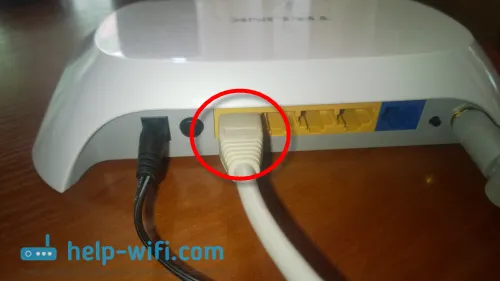
Obično se postavkama može pristupiti na 192.168.1.1 ili 192.168.0.1. Na vašem usmjerivaču može se vidjeti adresa vašeg određenog usmjerivača i prijava sa zaporkom, koja će biti potrebna. Obično su napisani na dnu naljepnice. Može sadržavati i adresu poput tplinkwifi.net. Na primjer:

Usmjerivač mora biti uključen. Zatim otvorite bilo koji preglednik na računalu. Možete čak koristiti Internet Explorer, imam Opera. Da bismo ušli u postavke, moramo upisati IP adresu usmjerivača 192.168.1.1 ili 192.168.0.1 u adresnu traku preglednika i krenuti do nje pritiskom na tipku Enter . Pojavit će se prozor s korisničkim imenom i zaporkom. Opet, zadana postavka je obično admin i admin . Te podatke možete vidjeti i s dna uređaja.
Ako ste promijenili korisničko ime i lozinku za unos postavki (da ih ne brkate sa zaporkom za Wi-Fi mrežu), tada ih trebate navesti. A ako ste ih zaboravili, morat ćete resetirati postavke usmjerivača (članak na primjeru Tp-Link) i ponovno ih konfigurirati.
Ako ne možete pronaći IP adresu, korisničko ime i lozinku usmjerivača, pokušajte prvo otići na 192.168.1.1, a zatim na 192.168.0.1. Pokušajte sa administratorima za prijavu, kao i sa zaporkom. Također, pokušajte ostaviti polje zaporke prazno ili odredite 1234.
Podesite potrebne parametre i pritisnite gumb za prijavu ili samo Prijava , nije važno. Sam prozor može izgledati drugačije za vas, to također nije važno.
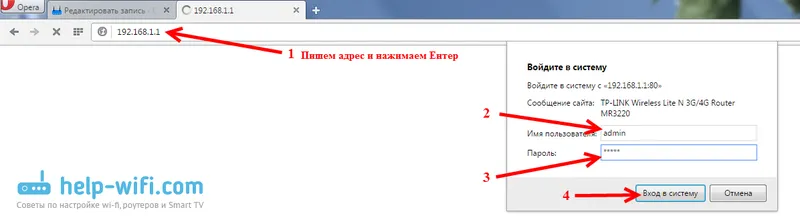
Ako je sve u redu, vidjet ćete postavke vašeg usmjerivača.
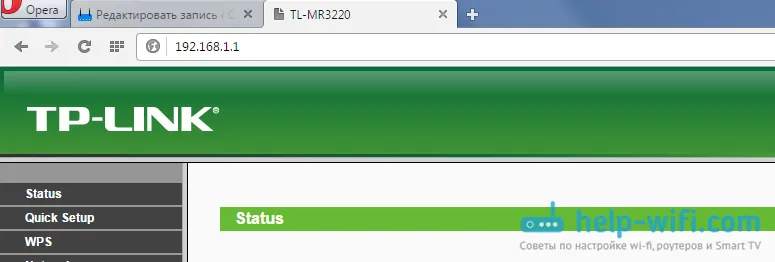
Ako ne, sad ćemo pokušati saznati u čemu bi mogao biti problem. Pomaknite se prema dolje po stranici.
Idemo na upravljačku ploču putem Wi-Fi-ja: s telefona, tableta, prijenosnog računala
Ako, na primjer, nemate mrežni kabel ili nemate niti jedno računalo pri ruci, ali morate prijeći na postavke usmjerivača, onda za to možete koristiti Wi-Fi vezu.
Jedna važna točka: kada se povezujete putem Wi-Fi-a, a ne putem mrežnog kabela, možete izvršiti neke postavke na isti način ili čak postaviti novi usmjerivač. Ali, u svakom slučaju, nemojte ažurirati softver vašeg usmjerivača. Radeći to, jednostavno ga možete slomiti. Bljesnite samo kad ste povezani putem kabela. Upute za Tp-Link i D-Link.
U principu, radimo sve na isti način kao što sam gore opisao, počevši od trenutka kada pokrenemo preglednik, idemo na IP adresu usmjerivača itd. Jedina razlika je u tome što se povezujemo na Wi-Fi mrežu usmjerivača, koju trebamo konfigurirati , a ne kablom. Uzimamo svoj telefon, prijenosno računalo ili tablet i spajamo ga na Wi-Fi (ako nije povezan). Ako se, primjerice, želite povezati s novim usmjerivačem, to će imati standardno ime i bit će nezaštićeno.
Pokazat ću koristeći primjer ulaska na upravljačku ploču s tableta. Na isti način kao i na računalu, otvorite bilo koji preglednik i idite na IP vašeg usmjerivača (192.168.0.1 ili 192.168.1.1). Ukazujemo na podatke o prijavi.
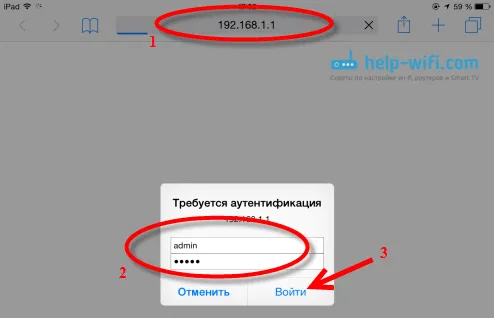
Postavke bi se trebale otvoriti.
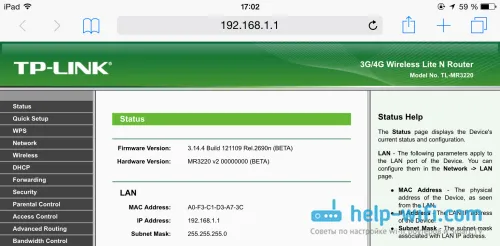
To je sve, kao što vidite, sve je vrlo jednostavno. Ako vam nešto ne uspije, postavite pitanja u komentarima.
Ne ulazi u postavke: mogući uzroci i rješenja
O ovom problemu detaljnije sam pisao u članku Što učiniti ako ne uđe u postavke usmjerivača za 192.168.0.1 ili 192.168.1.1 ?. No, budući da je problem kada se postavke rutera ne otvore i nemoguće je otići na adrese 192.168.0.1 i 192.168.1.1 vrlo popularan, mislim da ove informacije definitivno neće biti suvišne. Pogledajmo najčešće probleme:
Kada pokušavate otići na IP adresu 192.168.0.1 ili 192.168.1.1, pojavljuje se stranica s pogreškama bez pristupa ili stranica nije mogla otvoriti.
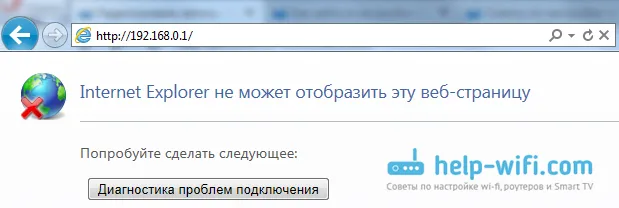
To znači da se računalo ne može povezati s usmjerivačem. Nije važno je li kabel ili Wi-Fi. Prije svega, provjerite postoji li veza. Pogledajte ploču s obavijestima (u donjem desnom kutu), status veze. Ako ste spojeni kablom, onda treba tamo nacrtati računalo, možda je sa žutom ikonom, to je normalno. Ako se povezujete putem Wi-Fi-ja, tada bi trebala postojati samo bijela mreža (mrežni sloj). Može imati i žuti uskličnik.
rješenja:
- Trebate provjeriti mrežne postavke na vašem računalu. Možda imate postavljene statičke IP postavke ili druge parametre u postavkama lokalne mreže (kada su spojeni kablom) ili bežični (povezani putem Wi-Fi-ja). Potrebno je postaviti automatsko dobivanje IP i DNS. O tome sam već detaljno pisao u članku Provjera postavki lokalne i bežične mreže u sustavu Windows.
- Ako je veza kabelom, morate je pokušati zamijeniti. Više sam puta susretao slučajeve kada je problem bio u kablu. Ili se povežite putem Wi-Fi-ja.
- Ako na računalu imate Wi-Fi, a povezani ste putem kabla, tada morate potpuno isključiti Wi-Fi. Suprotno tome, prilikom povezivanja putem bežične mreže isključite kabel.
- Ako sve drugo ne uspije, vratite postavke usmjerivača na tvornički zadane postavke, možda ima neke nestandardne postavke veze.
- Također, nije potrebno isključiti kvar samog usmjerivača. Ponekad se dogodi.
Pogrešno korisničko ime / lozinka. Ili se ništa ne dogodi nakon što kliknete gumb Prijava.
Može postojati takav problem. Otišli smo na adresu, pojavio se prozor s zahtjevom za podacima, naveli ste ih, ali pojavljuje se pogreška da su podaci za prijavu netočni ili se stranica jednostavno ponovno učitava.
rješenja:
- Pokušajte s različitim varijantama para za prijavu / lozinku. Administrator i administrator, pokušajte ostaviti prazno ili samo lozinku. Pokušat ćete odrediti lozinku 1234.
- Pokušajte koristiti drugi preglednik.
- Najvjerojatnije ćete morati resetirati postavke usmjerivača (veza je dana gore).
Pogovor
Postoji mnogo proizvođača, pa čak i više modela različitih usmjerivača. I gotovo svi imaju svoje nijanse u vezi s postavkama. Ali, sam proces ulaska na upravljačku ploču gotovo je svima jednak. Nadam se da će vam ovaj vodič pomoći da uđete u postavke vašeg usmjerivača. Ako imate problema, napišite u komentarima, zajedno ćemo to smisliti.